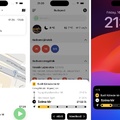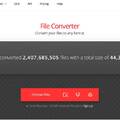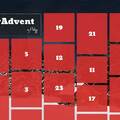Az Apple elérhetővé tette az iPhone-okra az új szoftvert, az iOS 17-et. Az új szoftver sok apró újdonságot tartalmaz, de egy látványos újítást mi is bemutatunk.
Ha iPhone-t használsz, próbáld ki!
Megjelent a kontakt kártya
Eddig is lehetőség volt arra, hogy a névjegyzékedben szereplő kontaktokhoz fotókat csatolj, így ha hívott egy ismerősöd, akkor a képernyőn a társított fotóját láthattad.
Az Apple most úgy gondolta, hogy mindenki a saját kezébe veheti a saját hívóképét, vagyis innentől lehetőséged van egy saját kontaktkártyát létrehozni. Itt kiválaszthatsz egy saját fotót, tehetsz rá filtert, sőt, azt is megadhatod, hogy milyen betűtípussal és betű színnel írja ki a nevedet.
Ha ezt megcsinálod, akkor onnantól ha másik iPhone-ost hívsz (vagy ő hív Téged), akkor az ő telefonjának kijelzőjén az általad beállítod kontakt kártya fog megjelenni.
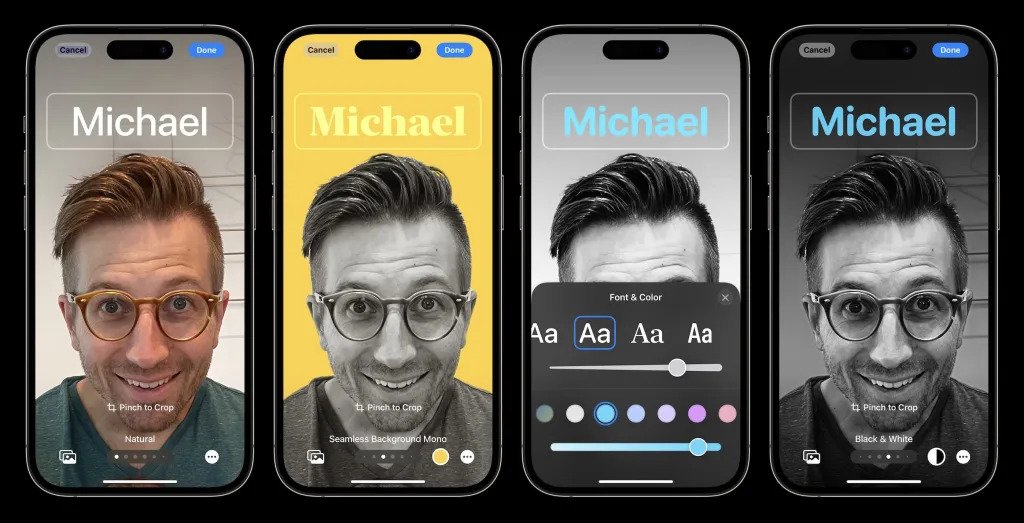
Így állíthatsz be saját kontakt kártyát
Előfeltétel, hogy az iPhone-odon a 17-es iOS szoftver legyen telepítve. Ha még nem frissítetted, akkor ezt először tedd meg, csak utána tudod a beállítást elvégezni.
Nyisd meg az iPhone-odon a Kontaktok alkalmazást, majd felül válaszd ki a Saját kártyát. Itt nyomj a Kontaktfotó és poszter gombra, vagy jobb felül a Szerkesztésre. Itt a szerkesztés felületen hozhatsz létre új kontakt fotót. Készíthetsz kamerával friss fotót, vagy választhatsz a Fotók albumból képet, választhatsz Memojit vagy monogramot is.
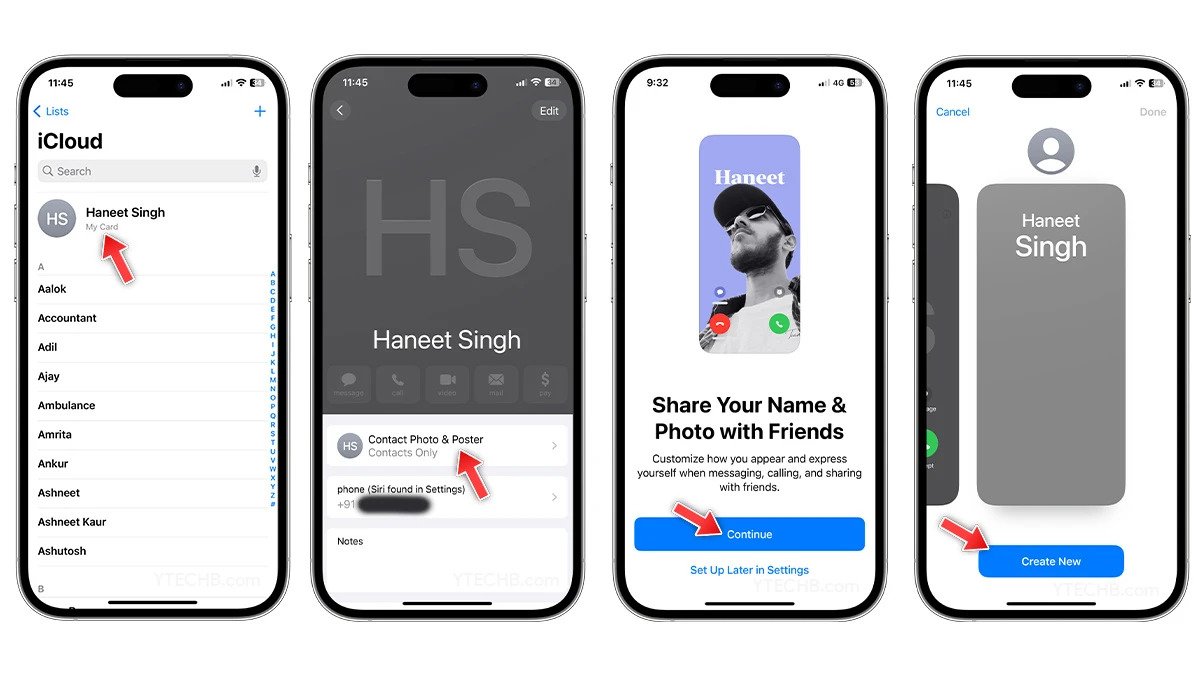
A fotó elkészítése vagy feltöltése után finombeállításokat hajthatsz végre: belenagyíthatsz, körbevághatod a képet, filtereket tehetsz a képre, stb. Ha rányomsz felül a nevedre, akkor választhatsz betűtípust, betű vastagságot, betűszínt, majd jobb felül a Kész-re kattintva láthatod a hívóképed előnézetét. A folytatás gomb után Kontaktfotót is beállíthatsz, ez a kis bélyegkép a kontaktok résznél fog megjelenni rólad.
Előfordul, hogy hiába készíted el a kontaktkártyádat, még nem lesz egyből aktív, és hiába próbálod ki, úgy tűnhet, mintha nem állítottad volna be. Kis idő után azonban végbemegy a szinkronizálás, és jól fog működni.
Ha iPhone-t használsz, akkor állíts be saját kontaktkártyát, így Te szabályozhatod, hogy másoknál hogyan jelenjen meg a hívásod.